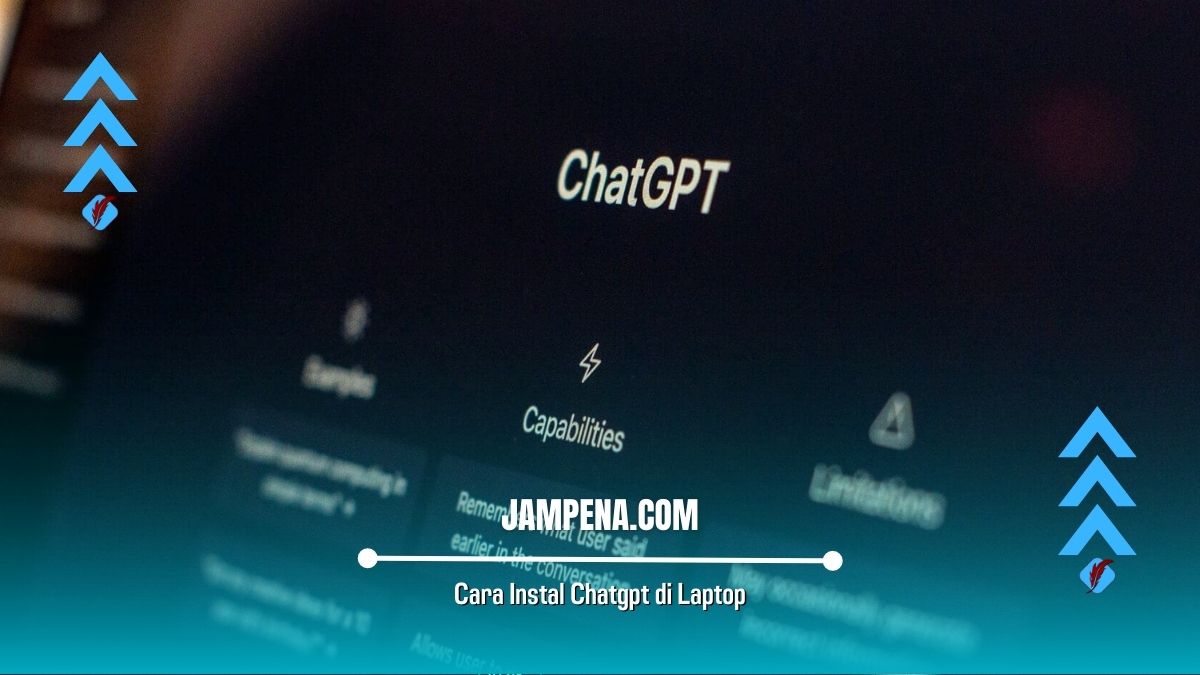kali ini kami akan membahas tutorial tentang cara instal chatgpt di laptop yang juga dapat kamu lakukan dengan mudah dan praktis.
Mungkin sebagian pengguna tentunya sudah tidak asing lagi mendengar yang namanya chatgpt. Apalagi saat ini chatgpt tersebut menjadi salah satu chatbot yang sedang banyak diperbincangkan oleh pengguna.
Bagaimana tidak dengan chatgpt tersebut kamu dapat melakukan berbagai kegiatan sehari-hari. Nah, tertarik dengan chatgpt tersebut? Yuk kenali lebih dalam tentang chatgpt ini.
ChatGPT merupakan salah satu model pemrosesan bahasa berbasis Al yang dikembangkan oleh openAl. Nah fungsi utama dari chatbot tersebut yaitu menyerupai percakapan manusia, sehingga chatgpt tersebut dapat beradaptasi.
Yang lebih hebatnya lagi chatgpt tersebut memiliki kemampuan pemrograman dan debugging. Yang artinya kamu dapat memanfaatkan chatbot yang satu ini untuk menulis essay siswa, dongeng, teleplays dan musik.
Tidak hanya itu saja chatbot tersebut juga dapat memungkinkan para pengguna untuk menghasilkan puisi dan lirik musik serta jawaban ujian.
Jika kamu tertarik ingin menggunakan chatgpt ini, maka kamu akan membutuhkan cara instal chatgpt. Nah chatgpt ini dapat kamu akses di beberapa perangkat, termasuk juga didalam laptop.
Cara Instal Chatgpt di Laptop
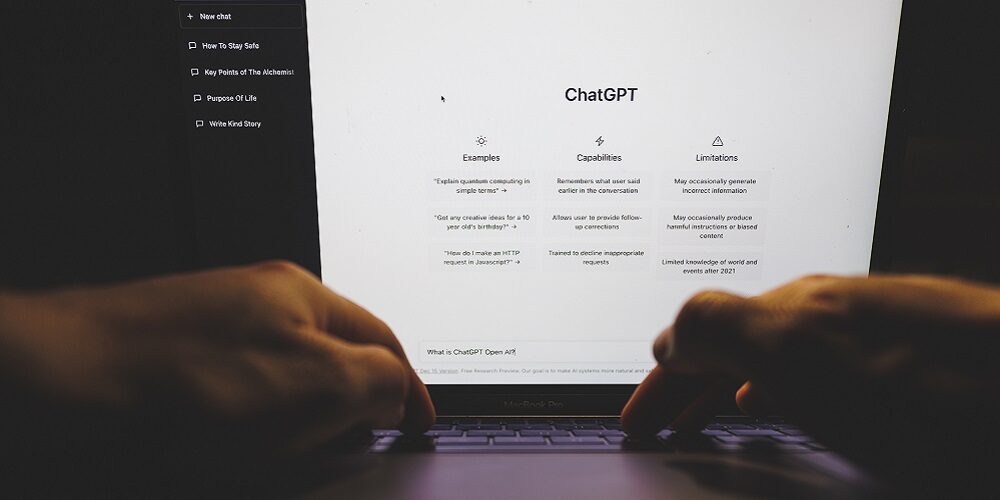
Sebenarnya ada dua cara yang dapat kamu lakukan untuk menginstal chatgpt di laptop. Nah, Jika kamu penasaran ingin mengetahui tutorialnya bisa langsung saja mengikuti langkah-langkah berikut ini:
1. Melalui Google Chrome
Karena chatgpt tersebut tidak memiliki aplikasi mandiri resmi dan hanya dapat kamu akses melalui situs. Maka kami disini menyarankan kamu untuk membuat shortcut di pc windows kamu yang dapat digunakan sebagai aplikasi.
Untuk lebih jelasnya lagi mengenai cara install chatgpt menggunakan google chrome yaitu sebagai berikut:
- Buka terlebih dahulu situs open Al dengan menggunakan Google chrome yang ada di dalam laptop kamu.
- Kemudian kamu dapat melakukan login atau Buat akun gratis dan klik icon titik tiga yang ada pada bagian atas.
- Nantinya kamu dapat mengarahkan kursor ke opsi Mote Tools dan klik opsi create shortcut.
- Dari pop up yang muncul, kamu dapat mengetik chatgpt pada bagian kotak teks dan klik kontak centang sebelum opsi open as windows untuk selalu membuka chatgpt pada jendela baru.
- Klik tombol create dan sekarang shortcut chatgpt sudah ada pada layar PC kamu.
- Setelah itu klik dua kali untuk membuka dan menggunakannya. Nah pada saat diluncurkan, chatgpt tersebut akan terbuka pada jendela terpisah.
2. Melalui Microsoft Edge
Perlu kamu ketahui bahwa cara install chatgpt melalui Microsoft edge ini hampir mirip dengan cara yang pertama. Namun ada beberapa perubahan antarmuka pengguna bersama dengan beberapa opsi yang lainnya untuk kenyamanan kamu.
Untuk lebih jelasnya lagi mengenai cara install chatgpt melalui Microsoft edge yaitu sebagai berikut:
- Langkah pertama yang dapat kamu lakukan yaitu buka situs openAI dengan menggunakan microwave edge pada pc yang kamu punya.
- Kemudian kamu dapat mengklik icon titik tiga yang ada pada bagian pojok kanan atas.
- Lalu, ketik chatgpt pada kotak teks dan lanjutkan dengan mengklik tombol install.
- Jika aplikasinya sudah terinstal, maka aplikasi tersebut akan ditampilkan pada jendela Microsoft edge yang baru.
- Kamu nantinya akan diberi opsi untuk menyematkan aplikasi ke taskbar, start menu atau membuat shortcut desktop.
- Selanjutnya klik kotak centang opsi yang menurut kamu paling cocok untuk kamu, kamu juga dapat memilih untuk meluncurkan chatgpt segera sesudah kamu masuk ke akun yang kamu punya.
- Ketika semua langkah sudah kamu lakukan, Klik tombol allow untuk menyimpan perubahan.
Akhir Kata
Mungkin itu saja cara instal chatgpt di laptop yang dapat kamu coba, nantinya kamu dapat memilih salah satu cara yang telah kamu mudah untuk diikuti.
Semoga cara instal chatgpt ini dapat membantu sekaligus bermanfaat bagi para pengguna laptop yang ingin mencoba menggunakan chatbot tersebut.